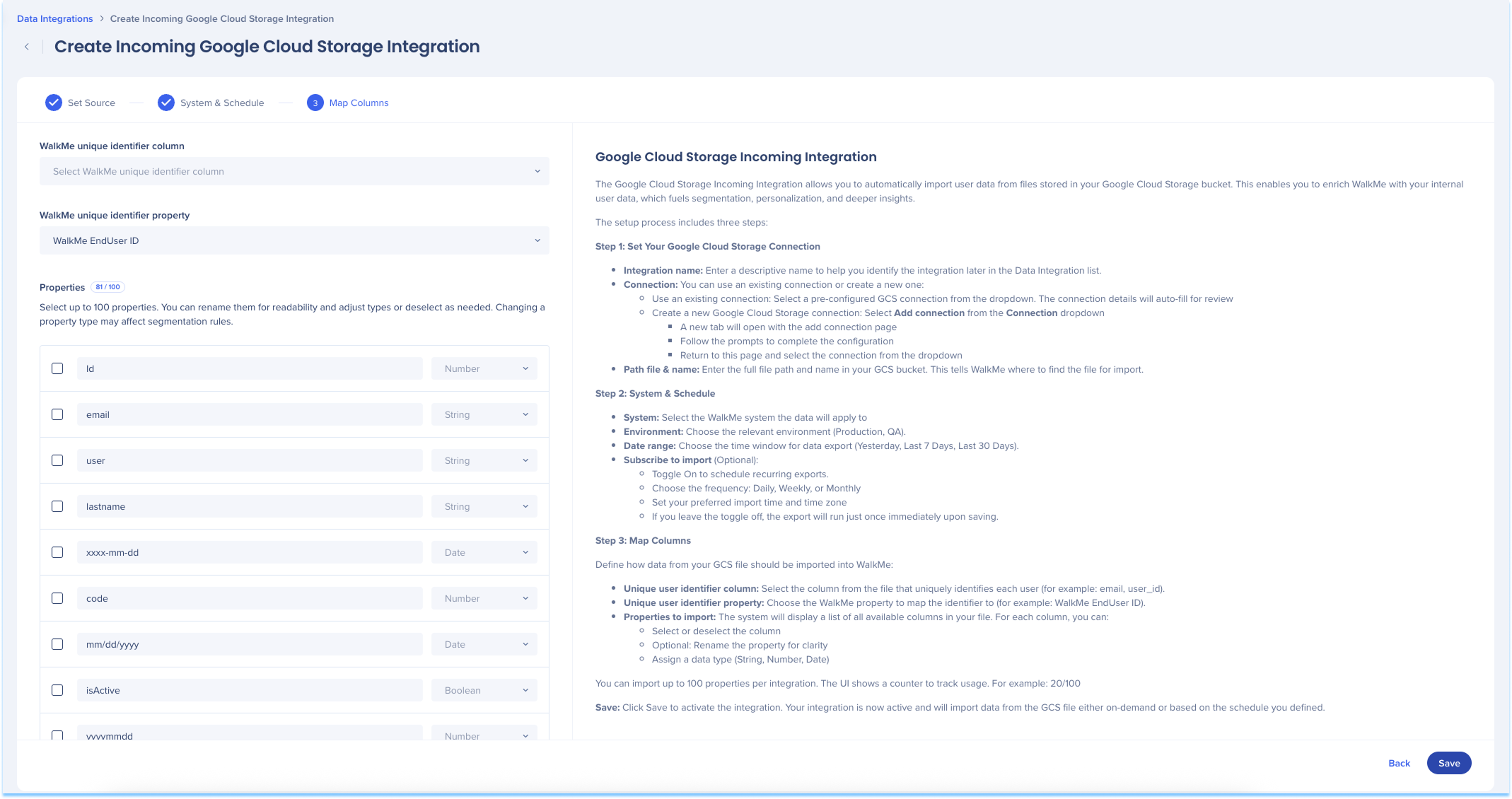Welcome to the
WalkMe Help Center
Please log in to continue

Please log in to continue

Utilisez le centre d'intégration de données dans la console pour importer les données utilisateur de votre compartiment Google Cloud Storage dans WalkMe. Une fois importées, les données peuvent être utilisées pour enrichir les profils utilisateur, segmenter le contenu et fournir des expériences personnalisées. Cette intégration permet les importations sécurisées et automatisées à l'aide de votre compte de service Google Cloud IAM et prend en charge tout système qui stocke les données utilisateur dans Google Cloud Storage.
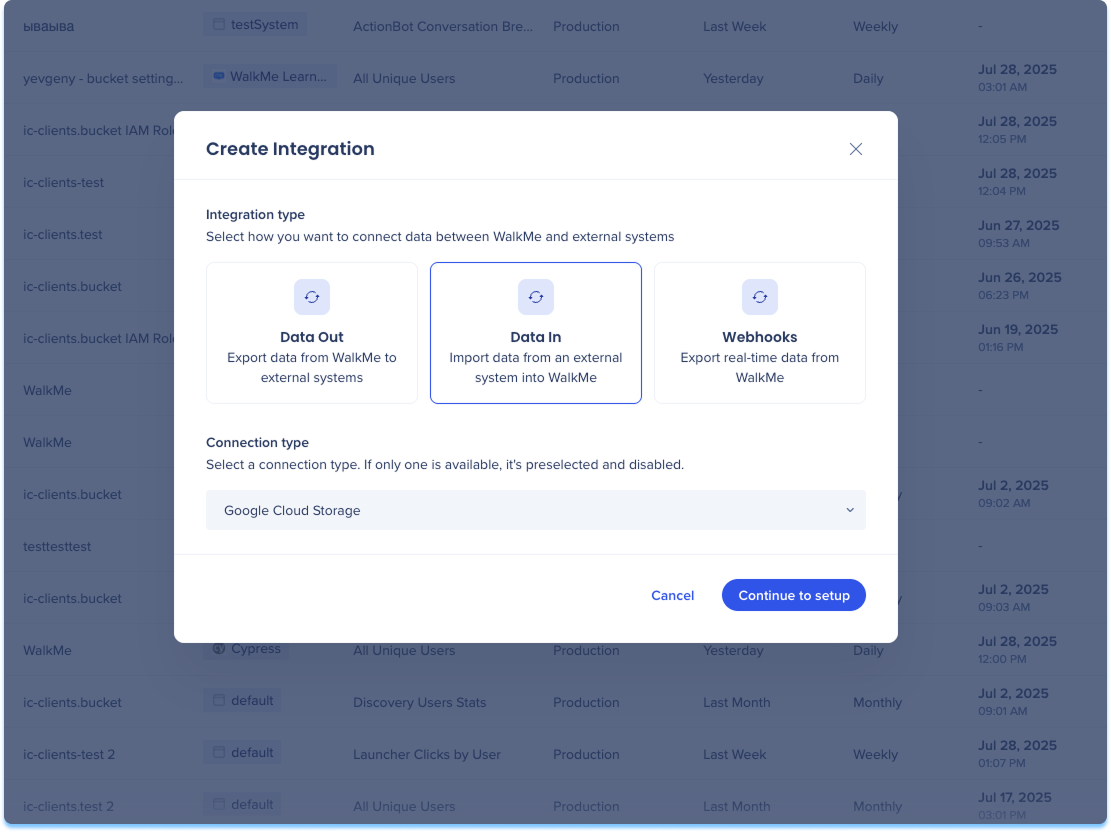
Accédez à la page Intégrations des données dans la console
Cliquez sur Créer une intégration dans le coin supérieur droit
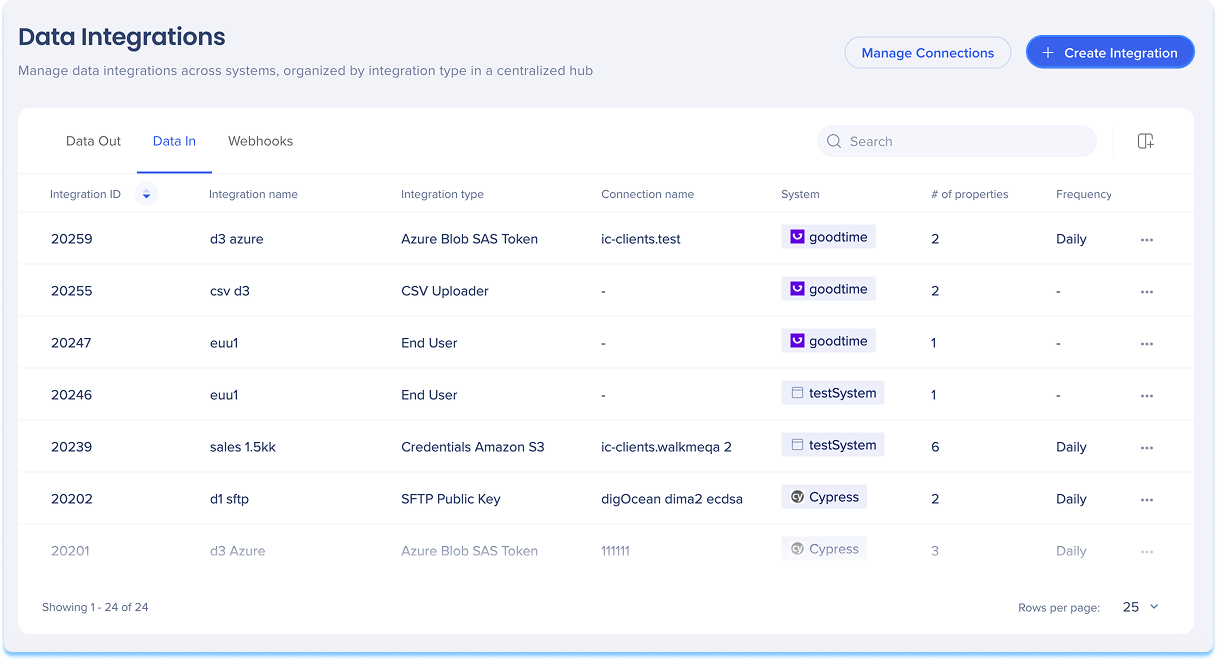
Une boîte de dialogue modale s'ouvrira avec la possibilité de choisir le type d'intégration
Cliquez sur la vignette Data In
Sélectionnez Google Cloud Storage dans le type de connexion dans le menu déroulant
Cliquez sur Continuer pour la configuration
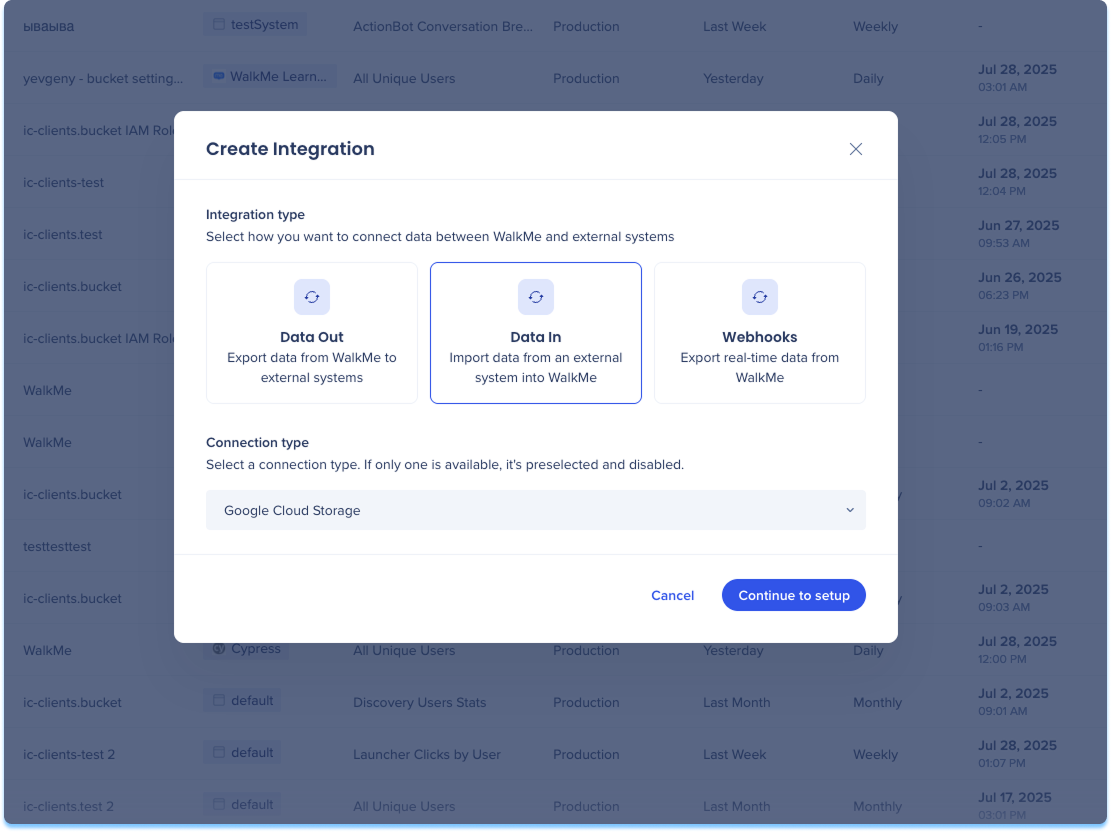
Vous serez dirigé vers la page Créer l'intégration du stockage Google Cloud entrant, qui comprend trois étapes :
Définir la source
Système et planification
Colonnes de carte
Définir la source
Saisissez un nom descriptif pour vous aider à identifier cette intégration dans la liste Intégration des données
Sélectionnez votre connexion Google Cloud Storage. Vous pouvez utiliser une connexion existante ou en créer une nouvelle :
Utilisez une connexion existante :
Sélectionnez une connexion Google Cloud Storage préconfigurée dans le menu déroulant
Créez une nouvelle connexion Google Cloud Storage :
Sélectionnez Ajouter une connexion dans le menu déroulant Connexion
Un nouvel onglet s'ouvrira avec la page de connexion
Suivez les instructions pour terminer la configuration
Revenez à cette page et sélectionnez la connexion dans le menu déroulant
https://support.walkme.com/knowledge-base/connections-page-in-the-console/
Saisissez le chemin complet du fichier et le nom du fichier dans votre compartiment GCS
Cela indique à WalkMe où récupérer le fichier de données pendant l'importation
Cliquez sur Suivant
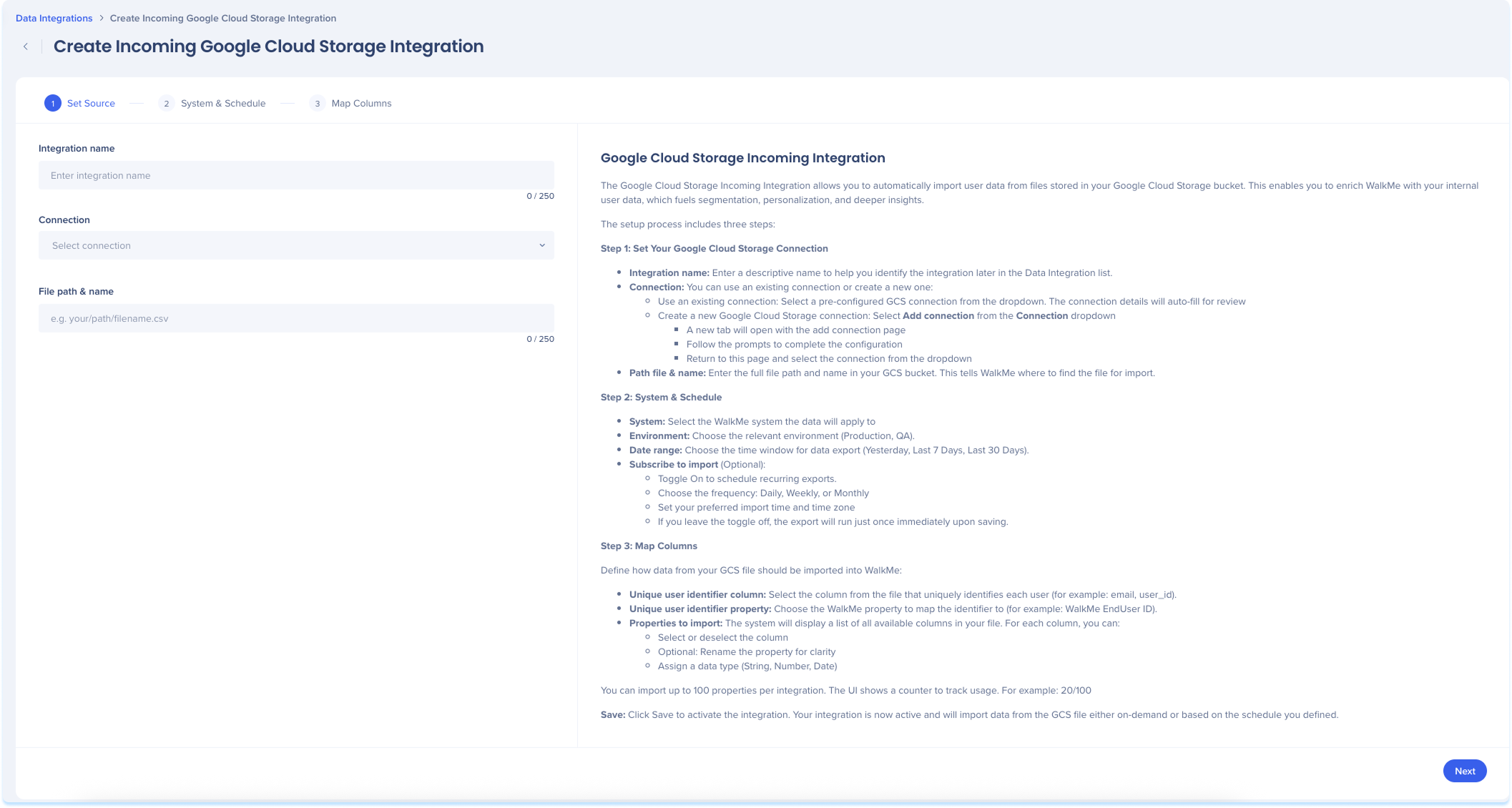
Système et planification
Sélectionnez le système WalkMe auquel les données importées s'appliqueront
Choisissez l'environnement pertinent (Production, AQ)
Facultatif : abonnez-vous à l'importation
Activez pour autoriser les importations récurrentes
Choisissez la fréquence d'importation : quotidienne, hebdomadaire ou mensuelle
Définissez l'heure de l'exportation et le fuseau horaire
Cliquez sur Suivant
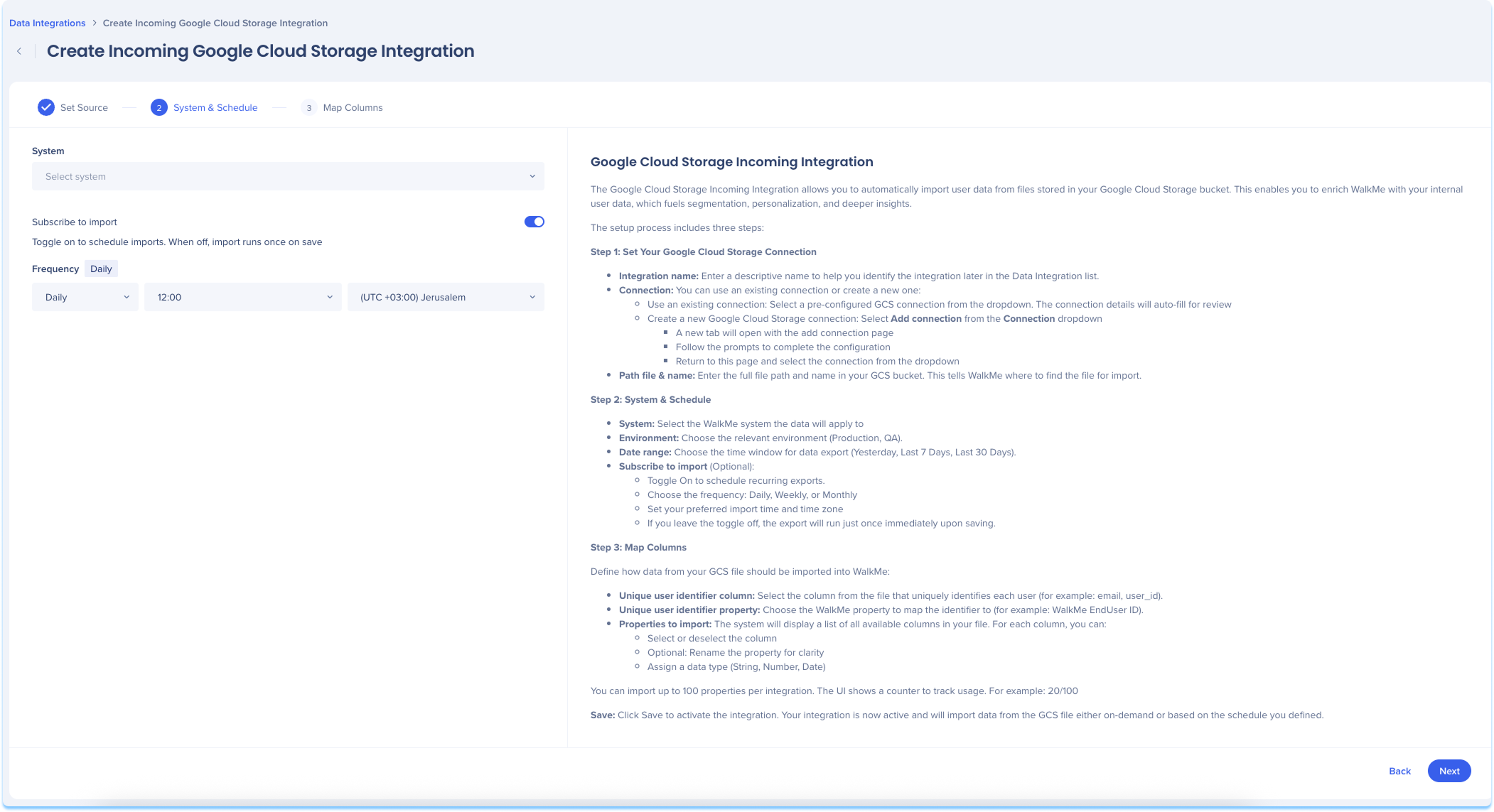
Colonnes de carte
Définissez la façon dont les données de votre fichier GCS doivent être importées dans WalkMe.
Sélectionnez la colonne dans le fichier qui identifie de manière unique chaque utilisateur
Par exemple : e-mail, user_id
Choisissez la propriété d'identifiant utilisateur unique
C'est la propriété WalkMe à laquelle l'identifiant est attribué
Par exemple : ID utilisateur final WalkMe
Le système affichera une liste de toutes les colonnes disponibles dans votre fichier
Pour chaque colonne, vous pouvez :
Sélectionnez ou désélectionnez la colonne
Renommez la propriété pour plus de clarté
Attribuez un type de données (chaîne, nombre, date)
Cliquez sur Enregistrer
En savoir plus : Page des connexions